Summary: lors de l'installation des mises à jour, les utilisateurs de Windows rencontrent souvent l'erreur de mise à jour 0x800705b4. Quelle qu'en soit la raison, les résultats de l'erreur 0x800705b4 peuvent être désastreux pour le système et les données. Voici les étapes pour réparer rapidement l'erreur 0x800705b4 et comment récupérer les données perdues à cause de l'erreur avec l'aide du logiciel Stellar Data Recovery.
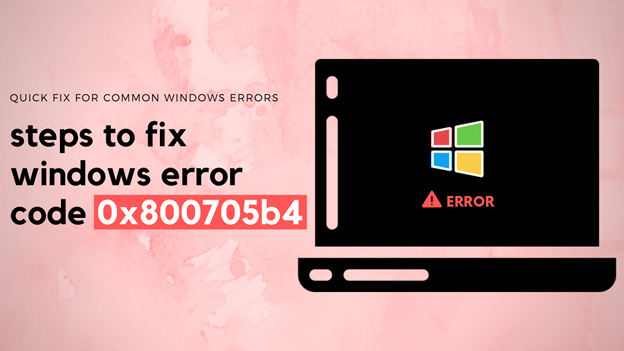
Figure 1 : Guide simple pour corriger l’erreur 0x800705b4
Les mises à jour de Windows sont essentielles pour que le système puisse éviter les problèmes et les erreurs. Elles apportent de nouvelles fonctionnalités, des améliorations, des corrections de bogues et des correctifs de sécurité qui protègent le système contre diverses menaces et vulnérabilités. Cependant, lors de l’installation des mises à jour, les utilisateurs de Windows rencontrent souvent l’erreur 0x800705b4, parfois appelée erreur de mise à jour de Windows 0x800705b4.
Figure 2 : Erreur Windows Update 0x800705b4
L’erreur 0x800705b4 est un format de données hexadécimal qui apparaît dans le système Windows lorsque celui-ci est infecté par un virus ou un logiciel malveillant, lorsque les fichiers système de Windows sont endommagés, lorsque les mises à jour de Windows sont corrompues ou en raison d’erreurs de registre. En outre, l’erreur 0x800705b4 peut également apparaître en cas de problèmes avec le logiciel Windows Defender, qui commence à se bloquer en raison de l’erreur 0x800705b4.
Quelle qu’en soit la raison, les résultats de l’erreur 0x800705b4 peuvent être désastreux pour le système et les données.
Il est donc essentiel de prendre des mesures immédiates et appropriées pour résoudre l’erreur 0x800705b4. Cet article de blog présente des solutions détaillées et progressives pour vous aider à résoudre rapidement l‘erreur 0x800705b4, sans perte de données.
Avant de commencer
Le code d’erreur 0x800705b4 peut entraîner une perte de données si les mises à jour ne sont pas installées du premier coup. Parfois, la perte de données peut également se produire après l’installation des mises à jour de Windows. Par conséquent, avant de suivre les étapes pour corriger l’erreur 0x800705b4, assurez-vous que vos fichiers et dossiers importants sont intacts.
Si vous ne parvenez pas à trouver certains fichiers dans vos dossiers de profil – tels que Bureau, Documents, Images, Musique et Vidéos – installez immédiatement un logiciel de récupération de données tel que Stellar Data Recovery Professional for Windows et récupérez les fichiers perdus. Le logiciel effectue une récupération sans effort dans n’importe quelle situation de perte de données.
Regardez la vidéo ci-dessous pour voir comment vous pouvez facilement récupérer vos données perdues à partir de n’importe quel périphérique de stockage.
[Attention] : Il s’agit d’une étape cruciale, car en suivant les étapes mentionnées ci-dessous, vous risquez d’écraser les données perdues et supprimées en raison de l’erreur de mise à jour Windows 0x800705b4. L’écrasement peut entraîner une grave corruption des fichiers et une perte de données permanente. Cela signifie que vous ne pouvez pas récupérer les fichiers perdus et supprimés une fois qu’ils ont été écrasés.
Étapes pour réparer l’erreur 0x800705b4
Etapes 1 : Exécuter une analyse antivirus/malware
Vous pouvez utiliser le programme Windows Defender fourni avec Windows 10. Ouvrez Windows Defender et lancez une analyse complète du système. Assurez-vous que Windows Defender est mis à jour avec des définitions de virus/programmes malveillants récentes avant de lancer l’analyse du système.
Figure 3 : Exécutez l’analyse de Windows Defender pour corriger l’erreur 0x800705b4
L’outil trouvera et mettra en quarantaine tout logiciel malveillant ou virus détecté sur le système. Vous pouvez également utiliser un autre outil antivirus tiers pour vérifier votre système.
Après l’analyse, si rien n’est trouvé, passez aux étapes suivantes pour corriger l’erreur 0x800705b4.
VEUILLEZ NOTER : Si l’erreur 0x800705b4 apparaît lorsque vous essayez d’exécuter Windows Defender, rendez-vous dans la section ci-dessous où nous discutons des étapes pour corriger l’erreur 0x800705b4 causée par les problèmes de Windows Defender.
Figure 4 : L’erreur 0x800705b4 peut apparaître en raison de problèmes avec Windows Defender
Étape 2 : Exécuter le programme de dépannage des mises à jour de Windows
Commencez par le dépanneur Windows, qui peut résoudre la plupart des problèmes liés aux mises à jour Windows, y compris l’erreur 0x800705b4.
Pour corriger l’erreur 0x800705b4, suivez les étapes suivantes :
- Cliquez sur le bouton “Windows” et cliquez sur “Paramètres“.
- Allez dans ‘Update & Security>Troubleshoot‘.
- Cliquez sur “Windows Update” dans “Get up and running“, puis cliquez sur le bouton “Run the troubleshooter“.
Figure 5 : Dépannage de Windows Update pour corriger l’erreur 0x800705b4
- Le programme de dépannage de Windows Update commence à résoudre les problèmes de mise à jour de Windows. Attendez qu’il se termine.
- Si l’outil de dépannage détecte un problème, il en dresse la liste avec la solution appropriée. Vous devez appliquer la solution en cliquant sur “Appliquer cette correction“.
Figure 6 : Appliquer les correctifs suggérés par l’outil de dépannage de Windows Update pour résoudre l’erreur 0x800705b4
- Attendez un peu que le programme de dépannage applique la correction pour supprimer l’erreur 0x800705b4. Une fois que c’est fait, il peut essayer de trouver d’autres problèmes. Une fois qu’il a terminé, fermez le programme de résolution des problèmes de mise à jour de Windows, redémarrez l’ordinateur et, enfin, essayez de réinstaller les mises à jour.
Figure 7 : Résultats du dépannage de Windows Update
Si l’erreur 0x800705b4 persiste, passez à l’étape suivante pour résoudre l’erreur de mise à jour de Windows 0x800705b4.
Étape 3. Exécuter l’analyse SFC
SFC ou System File Checker est un utilitaire Windows qui analyse et répare les fichiers système endommagés ou corrompus. Vous pouvez lancer l’analyse SFC via l’invite de commande.
- Appuyez sur Windows+S et tapez cmd.
- Cliquez avec le bouton droit de la souris sur l’Invite de commande et choisissez “Exécuter en tant qu’administrateur“.
- Tapez ensuite la commande SFC /scannow et appuyez sur la touche ‘Entrée‘.
- Une fois l’analyse et la réparation terminées, redémarrez le système.
Figure 8 : Lancer une analyse SFC sur Windows pour corriger l’erreur 0x800705b4
Si aucun problème n’est détecté, cela signifie que les fichiers système sont corrects et que vous pouvez passer aux étapes suivantes.
Étape 4 : Supprimer le dossier de distribution du logiciel
- Appuyez sur ‘Windows+S’ et tapez cmd.
- Cliquez avec le bouton droit de la souris sur l’invite de commande et choisissez “Exécuter en tant qu’administrateur“. La fenêtre de l’invite de commande s’ouvre alors.
Saisissez ensuite chaque commande (une à la fois, suivie de la touche “Entrée”) pour arrêter les services de mise à jour de Windows :
- net stop wuauserv
- bits d’arrêt nets
- net stop cryptSvc
- net stop msiserver
Allez dans C:\NWindows\NSoftwareDistribution et renommez le dossier SoftwareDistribution en SoftwareDistribution.old.
De même, renommez C:\NWindows\NSystem32\Ncatroot2 en Catroot2.old.
Redémarrez ensuite le système. Les services que nous avons arrêtés démarreront automatiquement après le redémarrage. Vous pouvez également redémarrer manuellement ces services sans redémarrer le système et reprendre l’installation des mises à jour Windows.
- net start wuauserv
- bits de démarrage du réseau
- net start cryptSvc
- net start msiserver
Téléchargez ensuite la mise à jour de Windows et réinstallez-la. Si l’erreur persiste, installez les mises à jour manuellement (voir l’étape 6).
Étape 5 : Désactiver les mises à jour des autres produits Microsoft
Les mises à jour de Windows apportent également des mises à jour pour d’autres produits Microsoft, ce qui peut éventuellement empêcher le système de télécharger les mises à jour de Windows. Pour remédier à ce problème, procédez comme suit :
- Allez dans Paramètres>Mise à jour et sécurité>Mise à jour Windows.
- Cliquez sur “Options avancées“.
Figure 9 : Désactiver Windows Update pour les autres produits Microsoft afin d’éviter l’erreur 0x800705b4
- Désactiver l’interrupteur à bascule “Me donner des mises à jour pour d’autres produits Microsoft lorsque je mets à jour Windows”.
- Redémarrez votre système et essayez de télécharger les mises à jour de Windows.
REMARQUE : De cette façon, vous pouvez installer les mises à jour de Windows sans rencontrer l’erreur 0x800705b4. Cependant, vous devrez exécuter la mise à jour plusieurs fois pour installer toutes les mises à jour. Enfin, vous devez activer l’interrupteur à bascule (que vous aviez désactivé) pour obtenir les mises à jour des autres produits Microsoft également.
Étape 6 : Désinstaller les mises à jour problématiques
Si la mise à jour Windows installée est corrompue ou endommagée, elle peut provoquer l’erreur 0x800705b4 lors de l’installation de nouvelles mises à jour Windows. Pour résoudre ce problème, vous devez suivre les étapes ci-dessous et désinstaller les récentes mises à jour problématiques de votre PC Windows.
- Allez dans Panneau de configuration, Programmes, Programmes et fonctionnalités et cliquez sur le lien “Voir les mises à jour installées” dans le volet de gauche.
- Cliquez avec le bouton droit de la souris sur la mise à jour récemment installée et choisissez “Désinstaller“.
- Accordez les privilèges d’administrateur et cliquez sur le bouton “Désinstaller“.
Figure 10 : Désinstaller les mises à jour Windows endommagées et corrompues pour corriger l’erreur 0x800705b4
- Enfin, redémarrez le système et essayez de réinstaller les mises à jour de Windows. Vous pouvez également télécharger et installer manuellement les mises à jour de Windows (voir l’étape suivante) si le problème se reproduit.
Étape 7 : Télécharger et installer manuellement les mises à jour de Windows
Consultez le catalogue des mises à jour de Windows et téléchargez les dernières mises à jour de Windows que vous souhaitez installer. Il s’agit d’un vaste catalogue de mises à jour cumulatives et de mises à jour importantes de Windows que vous pouvez installer manuellement comme n’importe quel autre programme.
- Pour savoir quelle mise à jour vous devez télécharger, allez dans Paramètres>Mise à jour et sécurité>Mise à jour Windows, cliquez sur “Rechercher les mises à jour” ou affichez l’historique des mises à jour pour noter la version de la mise à jour Windows disponible pour votre système. Il doit s’agir de quelque chose comme KB012345789# (voir la capture d’écran ci-dessous).
- Accédez à la page du catalogue des mises à jour de Windows.
- Dans la barre de recherche en haut à droite, tapez le code de la version de la mise à jour et cliquez sur “Rechercher“.
Figure 11 : Téléchargez et installez manuellement les mises à jour de Windows pour éviter l’erreur 0x800705b4
- Cliquez sur le bouton “Télécharger“. Une nouvelle fenêtre pop up apparaît.
- Cliquez sur le lien pour commencer le téléchargement, puis installez la mise à jour téléchargée comme n’importe quel autre logiciel.
Figure 12 : Télécharger manuellement les mises à jour de Windows à partir du catalogue de mises à jour de Windows
- Enfin, redémarrez le système
Marche à suivre pour résoudre l’erreur 0x800705b4 due à Windows Defender
Étape 1 : Désinstallation d’un antivirus ou d’un pare-feu tiers
Si vous rencontrez l’erreur 0x800705b4 lorsque vous essayez d’exécuter Windows Defender, désinstallez tout autre antivirus ou pare-feu tiers. Suivez les étapes pour localiser rapidement l’installation de ces programmes :
1. Appuyez sur ‘Windows+S’ et tapez désinstaller.
2. Cliquez sur “Ajouter ou supprimer des programmes” dans les résultats.
3. Parcourez maintenant les programmes installés pour trouver un antivirus ou un pare-feu tiers. Vous
pouvez trier la liste par “date d’installation” pour les trouver rapidement.
4. Une fois localisé, cliquez dessus, puis cliquez sur le bouton “Désinstaller“.
Figure 13 : Désinstaller un antivirus ou un pare-feu tiers pour corriger l’erreur 0x800705b4
5. Suivez l’assistant de désinstallation, puis désinstallez les autres instances de pare-feu ou d’antivirus tiers, le cas échéant.
6. Redémarrez ensuite le système.
Cela résout probablement l’erreur 0x800705b4 causée par des problèmes liés à Windows Defender.
Étape 2 : Modifier les fichiers du registre pour activer Windows Defender
- Appuyez sur ‘Windows+R‘ et tapez regedit
- Cliquez sur “OK” pour ouvrir l’éditeur du registre
- Accédez à Windows Defender en développant les dossiers du registre comme suit : HKEY_LOCAL_MACHINE\SOFTWARE\Policies\Microsoft\Windows Defender
- Cliquez avec le bouton droit de la souris sur DisableAntiSpyware et choisissez “Modifier“. Si le registre DisableAntiSpyware n’existe pas, suivez les sous-étapes pour en créer un :
1. Dans le volet droit (espace vide), cliquez avec le bouton droit de la souris et choisissez New>Dword (32-bit) value.
Figure 14 : Ajout d’une nouvelle clé de registre Windows Defender pour éviter l’erreur 0x800705b4
2. Entrez DisableAntiSpyware.
- Double-cliquez sur la clé de registre DisableAntiSpyware et entrez la valeur ‘0‘.
- Cliquez sur “OK” et redémarrez votre ordinateur.
Figure 15 : Modification de la valeur de registre de Window defender pour corriger l’erreur 0x800705b4
Windows Defender devrait fonctionner normalement par la suite et l’erreur 0x800705b4 ne devrait plus apparaître lors de son utilisation.
L’erreur 0x800705b4 n’est pas corrigée ?
Si rien ne fonctionne et que l’erreur persiste, sauvegardez vos données et installez un nouveau Windows. C’est la seule façon de se débarrasser de l’erreur 0x800705b4.
Comment éviter l’erreur 0x800705b4
Conclusion
Avant d’installer une mise à jour majeure de Windows, sauvegardez toujours vos données essentielles. Les mises à jour de Windows peuvent parfois causer des dégâts. Une récente mise à jour de Windows 1809 October 2018 est un exemple qui a entraîné la perte de fichiers de dossiers de profil d’utilisateur, en particulier “Documents” à travers le monde.
Toutefois, les erreurs telles que 0x800705b4 peuvent être corrigées à l’aide des outils et options appropriés fournis dans l’environnement Windows. Nous avons examiné en détail toutes les solutions possibles pour corriger l’erreur 0x800705b4 et les conseils pour traiter les résultats de l’erreur 0x800705b4.